Instalarea celor mai recente drivere de dispozitiv este o sarcină esențială pentru menținerea sistemului în funcțiune la performanțe maxime, dar aproape toate soluțiile de actualizare a driverelor de acolo nu sunt de fapt gratuite. Din fericire, Device Doctor este absolut, complet gratuit de utilizat.
LEGATE DE: Când trebuie să vă actualizați driverele?
ACTUALIZAȚI:
Am avut câțiva cititori care subliniază că software-ul nu mai este complet gratuit și încearcă să vă determine să instalați și unele junkware. Va trebui să eliminăm recomandarea noastră.
Device Doctor vine în două variante - versiunea instalabilă obișnuită și un executabil portabil pe care îl puteți arunca pe o unitate flash și îl puteți folosi oriunde. Hai să scufundăm chiar în ...
Folosind Device Doctor
Acesta este un software care nu ar putea fi mai simplu - există doar un singur ecran și, după ce faceți clic pe butonul Începeți scanarea, ar trebui să vedeți o listă de drivere care trebuie actualizate. Apoi puteți face clic pe actualizarea Descărcare pe fiecare pentru a apuca de fapt acel driver.
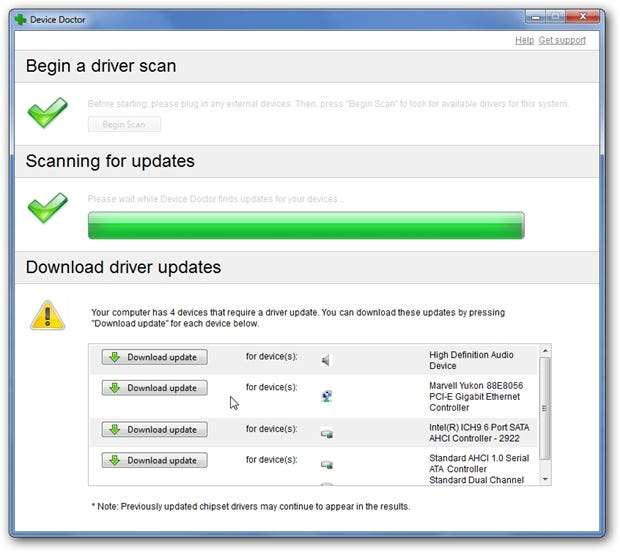
În pagina de descărcare, vi se solicită să descărcați programul de instalare a driverului și să îl instalați manual. Nu este atât de elegant și automatizat ca soluțiile de la alți furnizori, dar acesta este de fapt unul dintre lucrurile care ne plac la Device Doctor - vă pune în controlul driverelor. Am menționat gratuit?
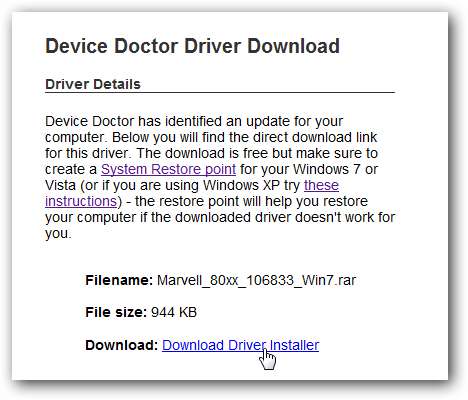
Deoarece există atât de multe dispozitive și drivere pentru PC-uri, este posibil să constatați că Device Doctor vă indică un driver greșit sau o versiune învechită - și dacă se întâmplă acest lucru, ar trebui să vă asigurați că raportați un driver incorect cu linkul de pe pagina de descărcare a driverului:
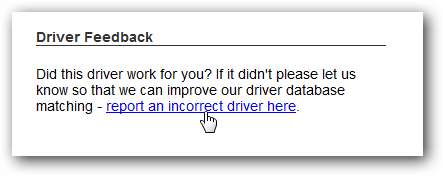
Deoarece Device Doctor este încă un software foarte tânăr, feedback-ul utilizatorilor este foarte util și, în timp, problemele vor fi rezolvate.
STOP! Înainte de a instala drivere!
Ar trebui să luați întotdeauna un timeout înainte de a instala un nou driver și de a crea un punct de restaurare a sistemului, care vă va permite să reveniți rapid în caz de eșec. Pur și simplu nu putem afirma acest lucru mai puternic! Iată câteva articole explicative care explică cum să faceți acest lucru:
- Creați un punct de restaurare pentru Windows 7 sau restaurarea sistemului Vista
- Utilizarea Restaurării sistemului în XP
Acum că ați făcut acest lucru, putem continua.
Instalarea de fapt a driverelor
Pentru instalarea efectivă a driverului, în unele cazuri, Device Doctor ne-a trimis la un executabil frumos, ușor de instalat - rulați doar prin expert și ați terminat ...
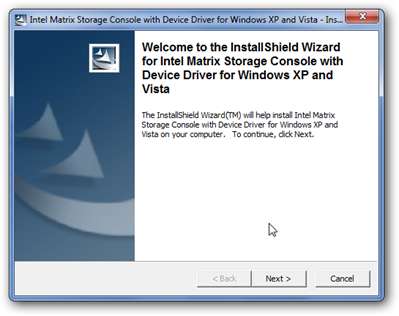
Cu toate acestea, în alte cazuri, driverul era un fișier zip care trebuie instalat manual.
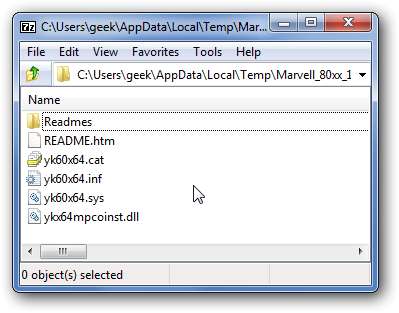
Am acoperit deja cum se instalează sau se actualizează un driver în partea 4 din seria noastră despre cum să construiești un computer nou , dar este un subiect pe care probabil ar trebui să îl abordăm mai adânc în jos.
Pentru a instala noi drivere manual, faceți clic dreapta pe dispozitiv în Manager dispozitive, alegeți „Actualizați software-ul driverului” din meniu, apoi alegeți „Răsfoiți computerul pentru software-ul driverului” din prima pagină de asistent.
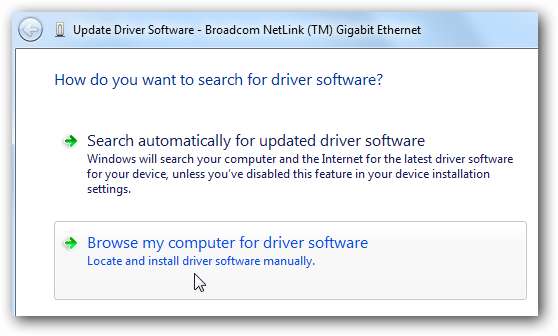
Restul se explică de la sine - navigați la folderul în care ați extras driverele și rulați prin restul vrăjitorului.
Deci, cât de bine funcționează?
În testarea noastră, Device Doctor a funcționat foarte bine pentru sistemul nostru de testare Windows XP - a găsit 9 drivere care aveau nevoie de actualizare și am verificat că erau într-adevăr driverele corecte. Scanarea efectivă durează doar câteva secunde și, deoarece nici măcar nu este nevoie să instalați versiunea portabilă, nu vă va aglomera sistemul cu prostii suplimentare.
Pentru sistemele noastre de testare Windows 7 x64, nu a funcționat destul de la fel, cu câteva drivere care nu erau corecte, cum ar fi acest driver de tastatură PS / 2, care este evident pentru XP:
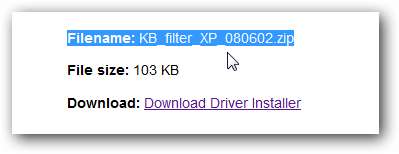
Deoarece acest software este încă în esență în „beta”, putem ierta câteva greșeli aici sau acolo, dar sperăm că procesul de verificare a driverului va deveni mult mai precis în versiunile viitoare. Driverele sunt o parte esențială a Windows și nu doriți să mergeți cu cele greșite.
Cei de la Device Doctor mă asigură că adaugă mii de drivere noi Windows 7 în fiecare săptămână, așa că problema ar trebui să rezolve singură.
Ce drivere ar trebui să actualizez?
Acest lucru aduce un punct bun - nu trebuie să vă faceți griji cu privire la actualizarea permanentă a fiecărui driver din sistemul dvs., precum acel driver de tastatură PS / 2 pe care tocmai l-am menționat. Iată driverele pe care le recomandăm să le actualizăm:
- Drivere pentru plăci de rețea - Mai ales pe măsură ce timpul trece, driverele plăcilor de rețea fără fir trebuie actualizate pentru o mai bună asistență și fiabilitate.
- Drivere pentru plăci video - Fiecare jucător știe că actualizarea driverelor de placă video poate fi diferența dintre 100 și 500 de puncte de tocilar. De asemenea, driverele mai bune îți fac sistemul mai rapid.
- Drivere pentru chipset - Veți fi surprins de diferența pe care o fac driverele SATA adecvate în ceea ce privește performanța sistemului sau cele mai recente drivere ale plăcii de bază atunci când se ocupă de problemele de repaus ale sistemului. Personal le iau de pe site-ul producătorului.
- Plăci de sunet - Păstrați-le actualizate!
Cum să verificați versiunea driverelor instalate
Actualizarea driverelor de sistem este foarte bună, dar de unde știi ce versiune a driverului ai instalat deja? Dacă nu mai doriți să instalați niciun alt software, puteți deschide Manager dispozitive, găsiți dispozitivul în listă și puteți alege Proprietăți din meniul cu clic dreapta.
V-am explicat deja cum puteți vizualizați lista instalată de drivere în mod simplu , dar este bine să cunoașteți și metoda manuală.
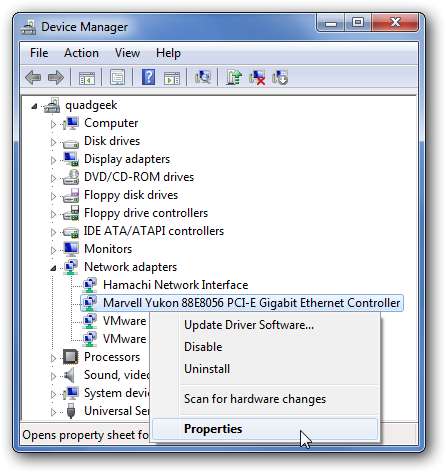
Veți observa că în meniul contextual puteți alege „Actualizați software-ul driverului”, care va extrage cele mai recente drivere certificate Windows de la Windows Update. Din păcate, Windows Update este adesea foarte în urmă în ceea ce privește actualizările driverelor și nu poartă întotdeauna driverele producătorului care uneori adaugă funcționalități suplimentare.
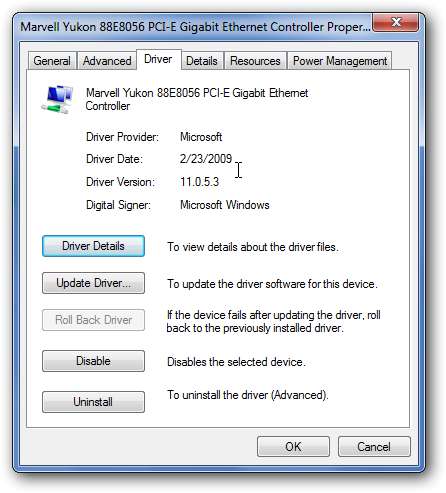
În fila Driver veți vedea producătorul driverului, data și versiunea. Ce trebuie să aveți în vedere este că Microsoft își creează propriile drivere pentru unele dispozitive populare, dar puteți trece la driverul producătorului, care de obicei este actualizat mai frecvent. Aceasta înseamnă că versiunea actuală a driverului nu va avea întotdeauna aceeași secvență de numerotare a versiunii ca driverul producătorului.
Mai multe despre Device Doctor
Am vorbit cu băieții care fac de fapt Device Doctor și ne-au asigurat că Device Doctor este complet gratuit și va continua să fie mereu complet gratuit. Pentru a plăti facturile (vorbim despre o lățime de bandă necesară pentru a-și rula serviciul), acestea au reclame pe pagina de descărcare a driverului, dar acceptă și donații.
Vă mulțumesc feedback-ul dvs. - numai cu feedback-ul, pot îmbunătăți software-ul și pot oferi un serviciu excelent și gratuit tuturor. Puteți raporta drivere incorecte pe pagina de descărcare sau puteți lăsa sugestii pe forumul lor - cu cât toată lumea raportează greșeli, cu atât detecția va fi mai precisă în viitor.







